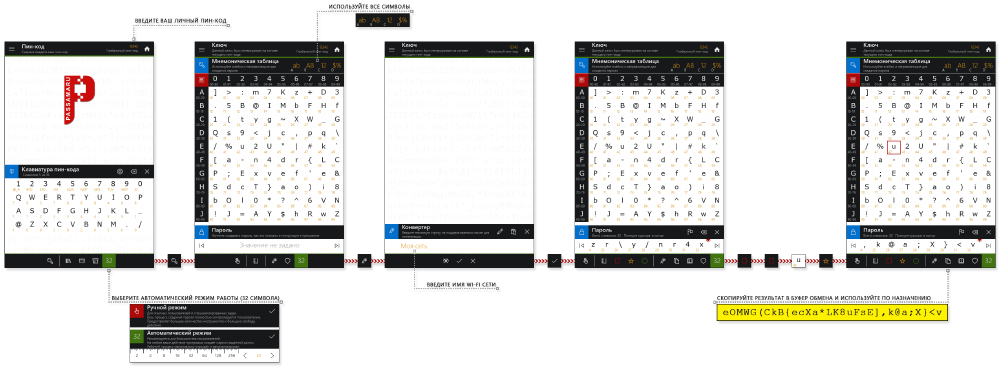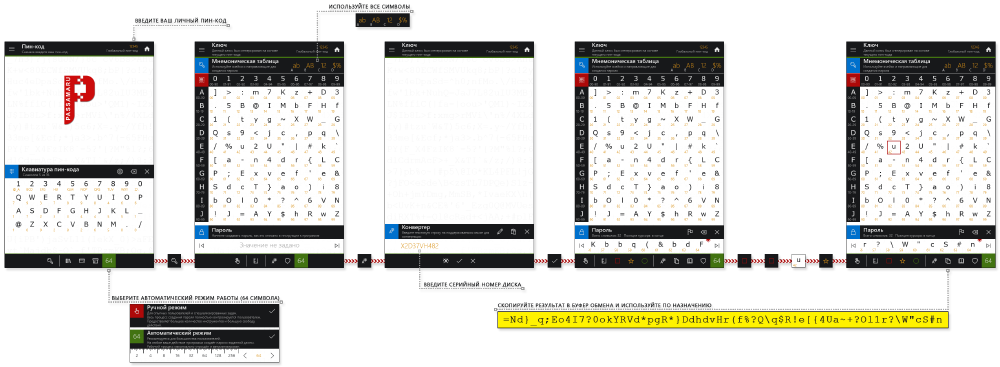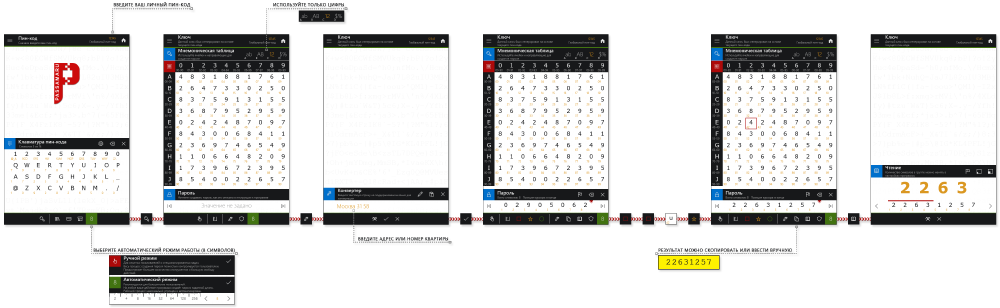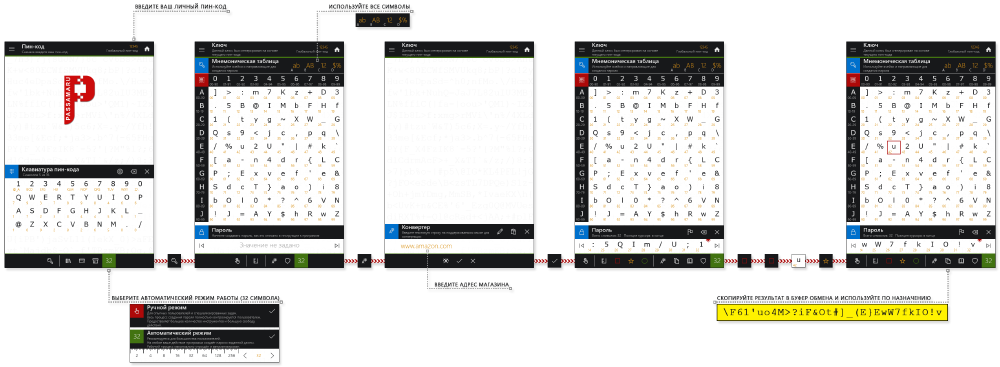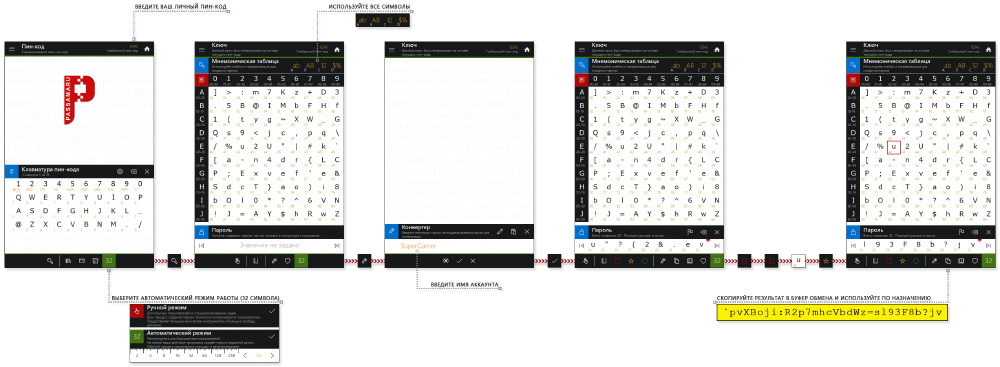|
Перестаньте хранить пароли Начните использовать простую мнемонику |
Типовые примеры
01. Общая информация
Мнемоника - это очень просто и самое главное безопасно. В этом вы сможете убедиться на описанных ниже примерах.
Во всех примерах используется один и тот же порядок действий, но при этом генерируются совершенно разные и сложные пароли. Отличие между ними заключается только в начальном значении (основе) и длине мнемонического пароля.
Обратите внимание, что создаваемые пароли нигде не хранятся, а каждый раз вычисляются по математической формуле в ответ на ваши действия. Более того нет даже записей в библиотеке программы о существовании этих паролей, а также не используется мастер-пароль.
Общий порядок действий такой:
Во всех примерах используется один и тот же порядок действий, но при этом генерируются совершенно разные и сложные пароли. Отличие между ними заключается только в начальном значении (основе) и длине мнемонического пароля.
Обратите внимание, что создаваемые пароли нигде не хранятся, а каждый раз вычисляются по математической формуле в ответ на ваши действия. Более того нет даже записей в библиотеке программы о существовании этих паролей, а также не используется мастер-пароль.
Общий порядок действий такой:
- Запустите программу.
- Введите ваш личный пин-код.
- Выберите автоматический режим работы программы и задайте длину пароля.
- Перейдите на страницу "Ключ".
- Запустите инструмент "Конвертер".
- В текстовом поле введите основу мнемонического пароля и нажмите кнопку "Подтвердить".
Этот пункт является главным отличием для всех ваших паролей. Каждый пароль будет использовать свою уникальную основу (имя, дату, серийный номер устройства, какое-либо слово, ...). - Выполните вашу последовательность действий.
В примерах используется наиболее оптимальная последовательность из четырёх нажатий: два раза нажать на "Красный квадрат", затем на ячейку таблицы с индексом 42 и один раз нажать на "Жёлтую звезду".
Какую последовательность будете использовать вы зависит только от вас. Проявите фантазию. - Скопируйте получившийся пароль в буфер обмена.
- Используйте пароль по назначению.
- Закройте программу после использования пароля.
02. Домашняя сеть Wi-Fi
03. Зашифрованный диск
04. Дверной замок
05. Интернет-магазин
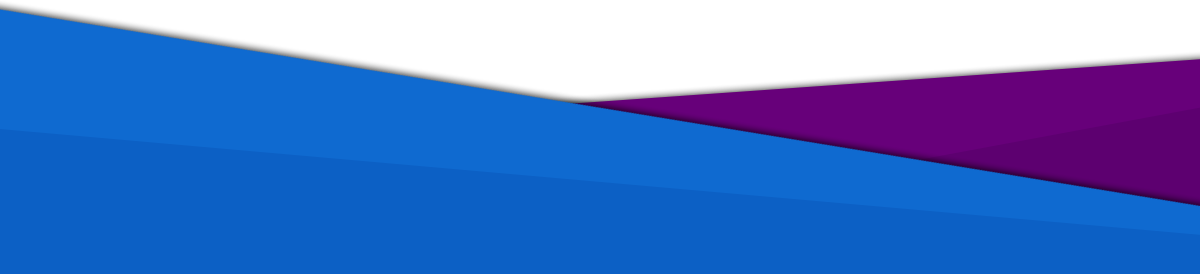
passamaru@gmail.com
Проект создан и поддерживается amaru: 2020 - 2025
passamaru
Менеджер паролей